Cách tải Zalo về máy tính nhanh chóng đơn giản nhất 2023 – 2momart
mythuatcongnghiepachau.edu.vn sẽ chia sẻ chuyên sâu kiến thức của Tải phần mềm zalo hi vọng nó sẽ hữu ích dành cho quý bạn đọc
Zalo là ứng dụng nhắn tin, gọi điện miễn phí thịnh hành nhất tại Việt Nam với hơn 60 triệu người dùng. Phần mềm này không chỉ dùng được trên điện thoại mà còn ứng dụng cho cả máy tính, laptop. Phần mềm chat Zalo PC vẫn mang đầy đủ các tính năng cơ bản như nhắn tin, gọi video, chia sẻ file,… và nâng cấp thêm nhiều tiện ích giúp giải quyết công việc nhóm khi làm trực tuyến trên máy tính. 2momart sẽ hướng dẫn bạn cách tải Zalo về máy tính đơn giản và miễn phí.
Zalo không chỉ là ứng dụng chat hay gọi video thông thường, mà luôn liên tục cập nhật những tính năng hỗ trợ tối đa cho làm việc nhóm trực tuyến hiệu quả.
Từ ngày 01/8/2022, Zalo bắt đầu tính phí 3 gói sử dụng tháng, hạn chế một số tính năng của phiên bản Zalo miễn phí. Tuy nhiên, về mặt cơ bản, ứng dụng Zalo miễn phí vẫn hỗ trợ việc nhắn tin, gọi video, chia sẻ dữ liệu và làm việc nhóm khá hiệu quả. Đó chính là lý do mà luôn có người sử dụng mới tìm cách tải Zalo về máy tính.
Mục lục bài viết
Tính năng nổi bật của Zalo
1.1 Ứng dụng zalo có gì đặc biệt
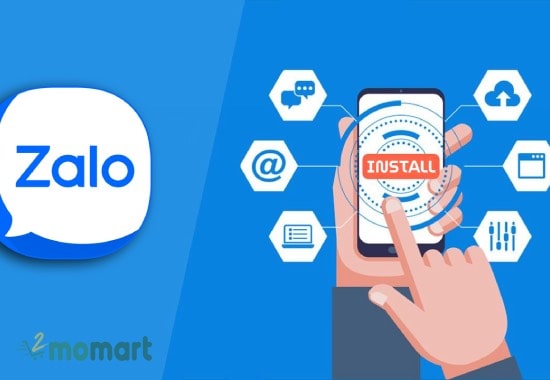 Ứng dụng Zalo chia sẻ dữ liệu, nhắn tin, gọi video kết nối miễn phí
Ứng dụng Zalo chia sẻ dữ liệu, nhắn tin, gọi video kết nối miễn phí
Phần mềm Zalo vẫn luôn được ưa chuộng bởi những tính năng ưu việt như sau:
- Tốc độ gửi tin nhắn đến bạn bè cực nhanh, luôn có thể nhận được thông báo khi tin nhắn đến, kể cả khi bạn không mở ứng dụng.
- Nhắn tin thoại với chất lượng âm thanh rõ ràng, không tạp âm, không méo tiếng.
- Gọi Video Call chất lượng cao, hình ảnh sắc nét dù dùng 3G/4G hay Wifi kể cả khi tải Zalo về máy tính.
- Chia sẻ khoảnh khắc, thể hiện cảm xúc với các emoticon và loạt hình động vui nhộn.
- Tích hợp cùng ví điện tử ZaloPay, dễ dàng thanh toán trực tuyến.
- Bảo mật thông tin hơn các ứng dụng khác, khó hack tài khoản, an toàn và có sự riêng tư.
- Sở hữu tính năng chia sẻ vị trí, địa điểm của bạn một cách chính xác nhất.
- Trang bị tính năng quản lý công việc của nhóm nhiều thành viên.
- Chia sẻ tập tin, hình ảnh, video nhằm hỗ trợ làm việc trực tuyến hiệu quả.
1.2 Tính năng của Zalo cho PC
Zalo PC có gì nổi trội so với Zalo Mobile mà nhiều người tải Zalo về máy tính như thế? Đó là vì Zalo PC có nhiều tính năng ưu việt hỗ trợ tối đa hiệu suất làm việc nhóm, làm việc trực tuyến như: Đánh dấu tin nhắn, gọi video nhóm, nhắc lịch hẹn, giao việc, bình chọn, ghim tin nhắn, chụp màn hình tiện lợi, ghim cuộc hội thoại lên đầu tiên, thay ảnh nền nhóm, đổi tên nhóm, đặt mã khóa Zalo, tin nhắn ưu tiên, phân loại hội thoại.
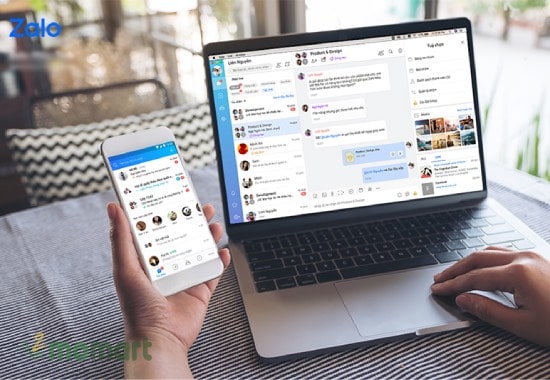 Zalo PC giúp nhắn tin, gọi điện, làm việc trực tuyến hiệu quả
Zalo PC giúp nhắn tin, gọi điện, làm việc trực tuyến hiệu quả
Một số ưu điểm của ứng dụng Zalo trên máy tính như sau:
- Đồng bộ tin nhắn với điện thoại, trao đổi dữ liệu Cloud giữa điện thoại và máy tính dễ dàng.
- Chia sẻ dữ liệu trực tuyến tốc độ cao, từ hình ảnh, video, tới các file 1GB đảm bảo chất lượng tiêu chuẩn.
Tuy nhiên, khi tải Zalo cho máy tính, bạn sẽ phát hiện ra ứng dụng cũng có điểm hạn chế so với Zalo trên điện thoại, ví dụ như: Không xem được bản tin của bạn bè, không có tính năng quét bạn bè ở quanh đây.
Những phiên bản Zalo mới nhất để tải Zalo về máy tính
- Zalo PC 22.9.2
– Cải thiện hiệu năng và tăng độ ổn định của ứng dụng.
- Zalo 22.10.2
– Gia tăng nhiều tính năng, cải thiện giao diện và độ mượt mà.
– Được nâng cấp bảo mật tin nhắn bằng mã hóa đầu cuối.
- Zalo 22.11.1
– Chỉ hỗ trợ cho máy tính hệ điều hành Microsoft Windows XP / Vista / 7 / 8 / 10/ 11, không hỗ trợ cho máy macOS.
– Dung lượng 90 MB khá lớn, cho phép lưu nhiều dữ liệu hơn.
Hướng dẫn tải Zalo về máy tính miễn phí và cách đăng nhập sử dụng
3.1 Cách cài đặt Zalo trên máy tính, laptop
Hiện nay, người dùng hoàn toàn có thể tải Zalo PC về máy tính, laptop hệ điều hành Windows, hay macOS. Việc cài đặt Zalo cho máy tính thực hiện đơn giản và miễn phí theo các bước như sau:
- Bước 1: Truy cập trang web: https://zalo.me/pc. Và click vào “Tải ngay” để Tải ứng dụng Zalo PC.
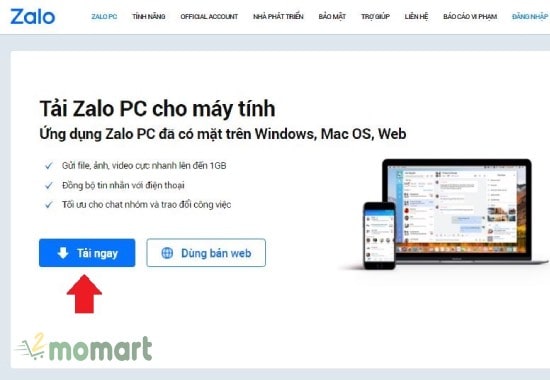 Truy cập vào website Zalo pc và bấm “Tải ngay”
Truy cập vào website Zalo pc và bấm “Tải ngay”
- Bước 2: Sau khi quá trình tải dữ liệu hoàn tất, mở tập tin vừa tải về máy tính. Để tiến hành cài đặt Zalo trên máy tính, nhấn 2 lần chuột trái hoặc nhấp chuột phải và chọn Open.
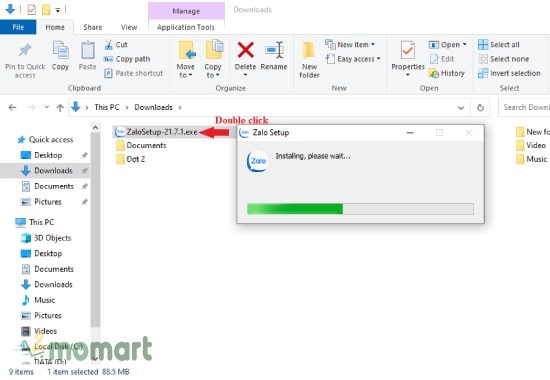 Tìm tập tin Zalo trong thư mục máy tính và bấm run
Tìm tập tin Zalo trong thư mục máy tính và bấm run
- Bước 3: Sau khi cài đặt xong, tìm ứng dụng Zalo ở màn hình ngoài (Desktop) hoặc ở thư mục “Tải về” (Download), sau đó mở ứng dụng Zalo lên, chọn Tiếng Việt hoặc ngôn ngữ khác. Sau đó tiến hành đăng nhập.
3.2 Cách đăng nhập Zalo trên máy tính bằng mã QR code
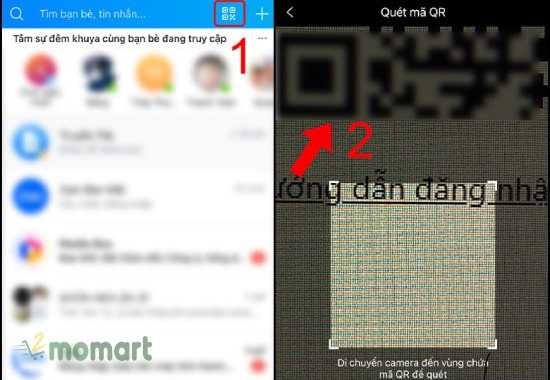 Cách đăng nhập Zalo PC bằng mã QR sau khi download Zalo về máy tính
Cách đăng nhập Zalo PC bằng mã QR sau khi download Zalo về máy tính
Sau khi tải Zalo về máy tính hoàn tất, bạn đăng nhập Zalo bằng mã QR code nhanh chóng. Bạn cũng có thể đăng nhập thông qua điện thoại (đã cài sẵn và đăng nhập Zalo) với mã QR như sau:
- Bước 1: Mở ứng dụng Zalo trên máy tính.
- Bước 2: Trên giao diện đăng nhập của Zalo PC, chọn “Quét mã QR”.
- Bước 3: Vào Zalo trên điện thoại, bấm vào biểu tượng mã QR phía trên bên phải màn hình chính. Sau đó, đưa điện thoại lại gần máy tính, hướng camera sau của điện thoại vào mã QR trên màn hình máy tính, laptop và tiến hành quét mã.
- Bước 4: Bấm chấp nhận để đăng nhập vào Zalo trên máy tính của bạn.
3.3 Hướng dẫn đăng nhập Zalo bằng số điện thoại và mật khẩu
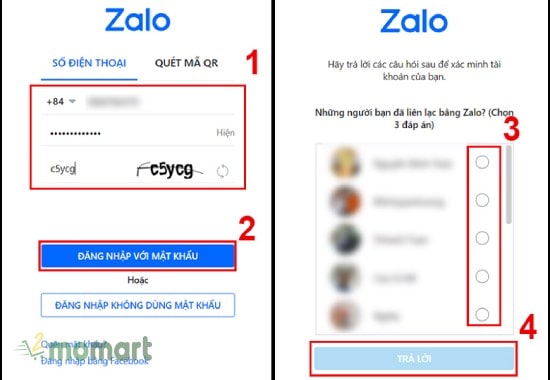
Hướng dẫn đăng nhập Zalo bằng số điện thoại sau khi tải Zalo PC
Sau khi tải Zalo về máy tính, bạn đăng nhập nhanh chóng bằng số điện thoại như sau:
- Bước 1: Mở ứng dụng Zalo PC trên máy tính, bấm chọn “Số điện thoại”.
- Bước 2: Nhập chính xác số điện thoại, mật khẩu của bạn và mã kiểm tra trên giao diện Zalo.
- Bước 3: Bấm vào “Đăng nhập”.
- Bước 4: Nếu đây là lần đầu tiên bạn đăng nhập Zalo trên máy tính, bấm chọn 3 avatar bạn bè trên Zalo mà bạn đã từng trò chuyện để giúp xác thực tài khoản, sau đó nhấn “Trả lời”.
3.4 Đăng nhập tài khoản Zalo bằng tính năng gửi yêu cầu đăng nhập
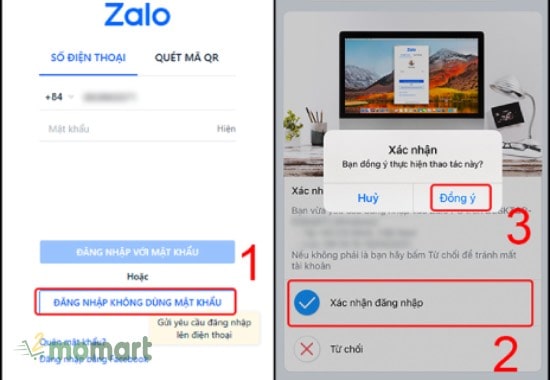 Cách đăng nhập Zalo PC không cần mật khẩu sau khi tải về máy tính
Cách đăng nhập Zalo PC không cần mật khẩu sau khi tải về máy tính
Trường hợp bạn tải Zalo về máy tính để sử dụng mà lỡ quên mật khẩu tài khoản thì phải làm sao? Sau đây là các bước đăng nhập tài khoản Zalo mà không cần mật khẩu:
- Bước 1: Mở ứng dụng Zalo trên máy tính, nhấn vào “Tùy chọn khác” rồi chọn “Đăng nhập trên thiết bị di động”.
- Bước 2: Nhập số điện thoại của bạn và bấm “Tiếp tục”. Trong vòng 30 giây, hệ thống Zalo sẽ gửi “Yêu cầu xác thực đăng nhập” vào tin nhắn Zalo trên điện thoại.
- Bước 3: Mở Zalo trên điện thoại, trong phần tin nhắn, chọn hộp thoại “Zalo bảo mật”. Tiếp theo, bấm “Xác nhận đăng nhập” và chọn “Đồng ý” để đăng nhập Zalo trên máy tính, laptop mà không cần mật khẩu.
Một số thủ thuật khi sử dụng phần mềm Zalo trên máy tính
Tải Zalo PC giúp người dùng có thể đánh dấu những tin nhắn cần thiết, giúp tìm lại tin nhắn quan trọng một cách nhanh chóng, đặc biệt hữu ích khi làm việc nhóm. Khi bạn muốn tìm lại những tin nhắn mà mình đã đánh dấu, chỉ cần tìm và nhấn vào biểu tượng ngôi sao ở phía góc trên cùng bên phải của giao diện chat.
Bên cạnh đó, khi tải Zalo về máy tính, sẽ thấy những biểu tượng nhanh như sau:
- Biểu tượng tin nhắn: Dùng phím tắt Alt + 1 sẽ liệt kê tất cả cuộc hội thoại, có cả cuộc hội thoại nhóm.
- Biểu tượng hình người hay phím tắt Alt + 2: Truy cập danh bạ bạn bè.
- Biểu tượng @: Vào cuộc hội thoại nhóm, nhấn @ sẽ hiển thị danh sách tin nhắn có nhắc đến bạn.
- Biểu tượng hình chuông: Những hội thoại có nhắc đến bạn được thông báo.
- Biểu tượng dấu check (To-do): Hiển thị toàn bộ danh sách công việc.
- Biểu tượng hình vuông nét đứt: Chụp ảnh màn hình không kèm cửa sổ Zalo.
- Biểu tượng hộp công cụ: Hiển thị tin nhắn nhanh, tin đánh dấu, tin đồng thời.
- (Hoặc biểu tượng ngôi sao: Hiển thị toàn bộ tin nhắn mà bạn đã đánh dấu yêu thích).
- Biểu tượng bánh răng: Giúp truy cập vào phần thiết lập cài đặt khi tải Zalo cho máy tính.
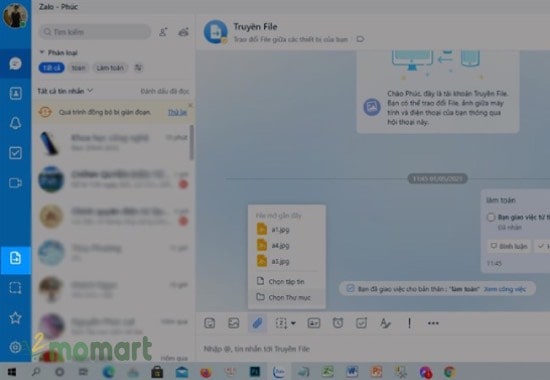 Một số thao tác sử dụng Zalo trên máy tính hiệu quả
Một số thao tác sử dụng Zalo trên máy tính hiệu quả
Một số lỗi thường gặp khi download Zalo PC
- Không tải được Zalo PC trên Microsoft Store
Để khắc phục, đầu tiên người dùng cần kiểm tra lại kết nối Internet của máy tính, xem xét đường truyền mạng có ổn định hay bị ngắt quãng. Nếu mạng ổn định thì tiến đến kiểm tra máy tính hoặc laptop của bạn đã được cập nhật các phiên bản Windows mới nhất chưa. Sau đó tải Zalo PC phiên bản mới nhất từ Microsoft Store. Tuy nhiên cách tốt nhất là bạn nên tải Zalo về máy tính từ trang chủ như hướng dẫn ở trên.
- Không tải Zalo cho máy tính được
Đầu tiên cần kiểm tra lại kết nối mạng của máy tính. Xoá phần mềm vừa tải và download Zalo cho PC lại như hướng dẫn ở trên.
Trên đây, 2momart đã hướng dẫn mọi người cách tải Zalo về máy tính đơn giản, miễn phí và nhanh chóng. Hy vọng rằng bài viết này sẽ hữu ích cho những người dùng mới. Chúc bạn có trải nghiệm sử dụng Zalo trên máy tính hiệu quả và thú vị.











